Внешняя обработка 1С для поиска дублей в справочнике контрагенты и удаления ссылок из документов.
Здравствуйте, уважаемые читатели блога SoftMaker.kz. Сегодня я хочу выложить небольшую обработку 1С для работы в конфигурации 1С:Бухгалтерия, которая поможет Вам (я очень на это надеюсь) удалить дубли элементов справочника Контрагенты и удалить ссылки в документах.
На этом ресурсе уже имеется небольшой набор обработок и отчетов. Например, здесь обработка для быстрой печати документов «Акт об оказании услуг», «Счет-Фактура» и «Приходный кассовый ордер». А тут обработка для переноса оборотов с одного счета на другой с помощью операции, введённой вручную. Внешний вид обработки 1С для поиска дублей в справочнике контрагенты и удаления ссылок из документов показан ниже.
Внешний вид обработки поиска дублей и удаления ссылок из документов такой:
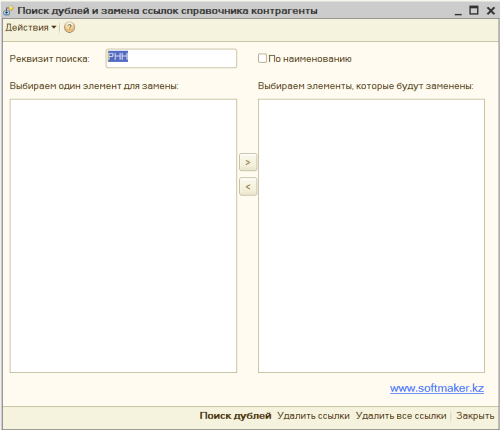
Инструкция по поиску дублей
- Скачайте отчёт по ссылке в конце статьи.
- Затем откройте её в режиме 1С:Предприятие 8.
- Перейдите к пункту меню «Файл» | «Открыть…» (Ctrl+O).
- Укажите, по какому реквизиту хотите осуществлять поиск дублей в справочнике Контрагенты. По умолчанию, для поиска дублей указан реквизит «РНН». Можно вписать другой реквизит (этот реквизит обязательно должен существовать в справочнике Контрагенты) или выбрать, с помощью флага «Наименование», поиск дублей по наименованию.
- Нажмите кнопку «Поиск дублей» и дождитесь заполнения двух списков.
Первый список содержит первый найденный элемент справочника Контрагенты по указанному реквизиту. Во второй список попадают остальные элементы, дубли. После поиска дублей можно, с помощью кнопок «>» и «<», поменять местами элементы из одного списка в другой.
В левом списке можно выбрать (с помощью пометки слева) только один элемент справочника Контрагенты. После выбора элемента левого списка осуществляется поиск дублей в правом списке, затем найденные элементы отмечаются «галочкой».
Инструкция по удалению ссылок справочника контрагенты
Чтобы удалить ссылки справочника контрагенты из всех документов конфигурации 1С:Бухгалтерия, помеченные в правом списке нашей обработки, нужно нажать на кнопку «Удалить ссылки». После нажатия осуществляется поиск ссылок во всех документах из правого списка обработки. После этого происходит удаление ссылок в документах и ссылки заменяются на элемент из левого списка. Затем производится сохранение и проведение документов.
Чтобы удалить все ссылки справочника контрагенты из всех документов конфигурации 1С:Бухгалтерия, нужно нажать на кнопку «Удалить все ссылки».
После нажатия автоматически помечается первый элемент из левого списка и происходит поиск дублей в правом списке и найденные элементы отмечаются «галочкой». Затем осуществляется поиск ссылок во всех документах из правого списка обработки. После этого происходит удаление ссылок в документах и ссылки заменяются на элемент из левого списка. Затем производится сохранение и проведение документов.
Теперь первый элемент левого и дубли из правого списка удаляются. Элементы справочника Контрагенты, которые находились в правом списке, помечаются на удаление. Этот процесс продолжается пока обработка не удалит дубли элементов справочника контрагенты и не найдёт и не удалит все ссылки из документов. В конце оба списка очищаются от элементов.
Хочу отметить, что в обработке при поиске ссылок справочника контрагенты в документах происходит также проверка реквизитов на тип ДоговорыКонтрангентов, если такие встречаются, то им присваиваются значение основного договора контрагента.
Итак, после выполнения обработки все не нужные нам дубли справочника Контрагенты помечаются на удаление и теперь нам нужно удалить эти дубли из справочника контрагенты. В статье про часто задаваемые вопросы по 1С уже было написано, как удалить помеченные на удаление объекты.
Хотя здесь подробно описано, как работать с обработкой, все равно этого недостаточно. Вы можете увидеть обработку воочию и даже попробовать как она работает, если скачаете её по ссылке.

 SoftMaker.Kz
SoftMaker.Kz